U盘,作为一个办公用具,别看它外表朴实无华,实际一个小小的身子,有着大大的能量。
上能存储移动资料,下能在电脑发生故障制作成启动U盘重装系统。U盘一带,谁都不爱,深受用户们的宠爱。
电脑用完U盘之后,就有一个疑问了:你是直接拔出呢,还是安全弹出呢?
这时候就会有两派人的存在,一派说必须要安全弹出;一派却说,反正直接拔出也好几次了,都没什么问题,完全没必要。而且每次都要弹出,超级麻烦,有时候还遇到弹出失败的情况。
要我说,你们还是打一架吧。
那究竟,是安全弹出比较好呢?还是直接拔出更潇洒点呢?
这得由"安全弹出"的起源说起。在较早使用windows系统的时候,为了让外接移动设备的读写速度更快一点,微软直接开启了缓存设置,所以数据就直接写入缓存,由缓存进入存储。
假如在数据写入缓存,缓存转入存储的这个过程中就拔掉了外接设备,可想而知,数据肯定写不进去;甚至还会让电脑面临资源管理器崩溃重启,数据丢失,无法识别设备的情况,所以才有了"安全弹出"的出生。
而且为了保证U盘可以有更好的传输速度,所以系统会默认U盘为最好的性能,让U盘始终处于工作状态中。所以当你选择"安全弹出"的时候,意味着U盘已经结束所有的工作了,给U盘有个提示,最后拔出才不会导致文件丢失或损坏。
但怎么说呢,在本质上来讲,安全弹出其实只是检查下外接设备有没有进行读写而已。如果有在读写,就会提示你此外接设备正在使用,实际上技术含量不是特别大,但是假如你的U盘中有重要文件的话,还是建议你先安全弹出吧。
鉴于大多数用户都会直接拔出U盘,绕过每次都要"安全弹出"的麻烦,意识到用户的需求,微软也做出了新的改变:直接将U盘的运行模式改为"快速删除"。
自win10 1809版本起,U盘就已经可以直接拔出了,无需再点"安全弹出"。当然在拔出前也要保证U盘不是在工作,否则会中断传输,导致文件存储失败。
如果你的win10系统目前还未升级到1809版本,又想直接拔出U盘的话,可以自行手动设置。
1. 打开此电脑的属性窗口,选择设备管理器进入。
2. 直接右键选中磁盘驱动器中的U盘设备,打开属性窗口。
3. 在策略下将模式改为快速删除并保存设置即可。
下次你使用完U盘等外接设备后就可以直接拔出了,学废了吗?
图片来源于网络,如有侵权请联系删除

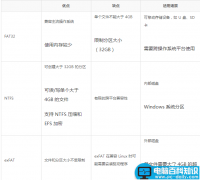


![RedHat服务器上[Errno 5] OSError: [Errno 2]的解决方法](https://img.pc-daily.com/uploads/allimg/4752/11135115c-0-lp.png)

